Comment installer et configurer WP Super Cache pour les débutants
Publié: 2021-11-11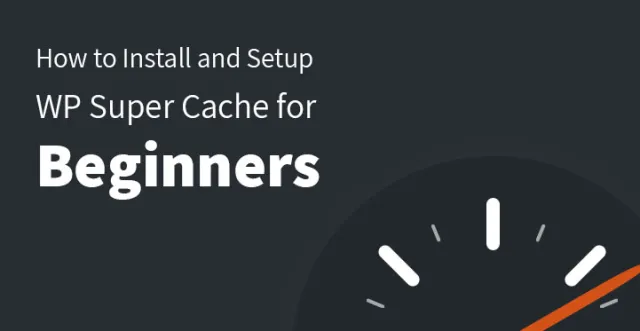
Voulez-vous installer et configurer rapidement WP Super Cache et rendre les performances de votre site beaucoup plus légères et rapides ? Dans cet article, nous allons vous guider à travers le chemin le plus court et le plus pratique.
Nous savons tous parfaitement que les performances et la vitesse optimales de tout site sont très importantes lorsqu'il s'agit d'un classement SEO plus élevé d'une part, et de la satisfaction des utilisateurs Web, d'autre part. WP Super Cache est l'un des meilleurs outils dans cette relation conçu et codé pour optimiser considérablement le fonctionnement de votre site à l'aide de la mise en cache.
Tout ce que vous avez à faire est de passer quelques minutes pour installer et configurer le plug-in WP Super Cache et le laisser générer des fichiers html statiques pour répondre aux demandes de votre utilisateur Web et répondre à ses besoins.
1. Comment installer WP Super Cache :
Tout d'abord, vous devez installer et activer ce plugin. En fait, il y a 2 façons de le faire. On passe par le répertoire WordPress des plugins où vous devez rechercher le plugin WP Super Cache, le trouver et le télécharger, extraire l'archive téléchargée sur votre PC, utiliser un client FTP afin de télécharger l'extrait vers wp_content/plugins/folder.
Dès que ces étapes sont suivies, il vous suffit de vous diriger vers la page Plugin dans votre tableau de bord WordPress et d'activer le plugin installé.
La deuxième méthode est beaucoup plus facile que la première. Dans ce cas, vous allez utiliser uniquement votre tableau de bord WP. Allez simplement dans les plugins, ajoutez un nouveau, recherchez "WP Super Cache", installez-le et activez-le. Fini!
2. Comment configurer WP Super Cache :
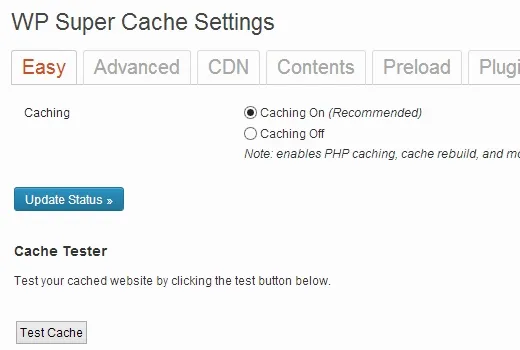
Une fois ce plugin activé sur votre site Web WP, il vous indiquera que la mise en cache n'est pas activée sur votre site Web. Pour configurer WP Super Cache et activer la mise en cache, vous devez vous rendre dans Paramètres, WP Super Cache. Vous trouverez ici différents onglets comme Easy, Advanced, CDN, Contents, Preload et plus encore.
Nous commencerons par la méthode simple et vous conseillerons de sélectionner Mise en cache sous l'onglet facile et de cliquer sur Mettre à jour l'état pour activer la mise en cache. De plus, il vous sera proposé d'utiliser Cache Tester pour vérifier s'il fonctionne correctement sur votre site.
3. Comment configurer WP Super Cache avec des paramètres avancés :

De simple à avancé, de basique à puissant, les possibilités de WP Super Cache sont nombreuses. Et si vous souhaitez profiter des paramètres avancés de ce plugin, vous devez accéder à Paramètres, WP Super Cache et choisir l'onglet Avancé au lieu de Facile.
Sous l'onglet Avancé, vous trouverez deux groupes de paramètres de base, Mise en cache et Divers, avec chacun plusieurs options assez faciles à comprendre et à activer. Tout d'abord, cochez la case avant "Cache hits to this website for quick access", ce qui est également recommandé par le plugin lui-même.
Fondamentalement, WP Super Cache utilise PHP pour servir les fichiers de cache. Cependant, afin d'avoir des paramètres optimaux pour la majorité des serveurs et environnements d'hébergement, qu'ils soient partagés ou dédiés, nous vous recommandons de sélectionner "Utiliser mode_rewrite pour servir les fichiers de cache" au lieu de "utiliser PHP pour servir les fichiers de cache".
Une fois les options décrites ci-dessus sélectionnées et cochées, cliquez sur le bouton Mettre à jour l'état pour les enregistrer. Dès que vos modifications sont enregistrées, une boîte jaune avec un long texte apparaîtra sur votre écran.
Il vous informera que pour servir des fichiers html statiques, votre serveur doit avoir les règles mod_rewrite correctes. Ici, vous devez faire défiler vers le bas, trouver "Mettre à jour les règles de réécriture de mod" et appuyer dessus. Lorsque les règles sont mises à jour, la case jaune devient verte.
Parallèlement à la demande de mise à jour des règles, vous pouvez également être informé de la planification de la récupération de place. Pour configurer cette partie, faites défiler la page des paramètres avancés jusqu'à ce que vous trouviez la section "Délai d'expiration et collecte des ordures".
Ici, vous pouvez facilement configurer la fréquence et l'heure optimales dont vous avez besoin pour la récupération de place des fichiers mis en cache sur le serveur. Si vous souhaitez être averti à chaque exécution de la récupération de place, vous pouvez également activer les notifications par e-mail.
Dans la partie "Divers" sous l'onglet Avancé, vous trouverez "compresser les pages pour qu'elles soient servies plus rapidement aux visiteurs". Il s'agit d'un autre paramètre fortement recommandé pour activer la compression dans votre plugin.
Dans ce cas, les fichiers mis en cache seront présentés sous forme de fichiers compressés et il faudra moins de temps au navigateur pour télécharger ces fichiers car ils sont de plus petite taille.

4. Intégration CDN avec WP Super Cache :
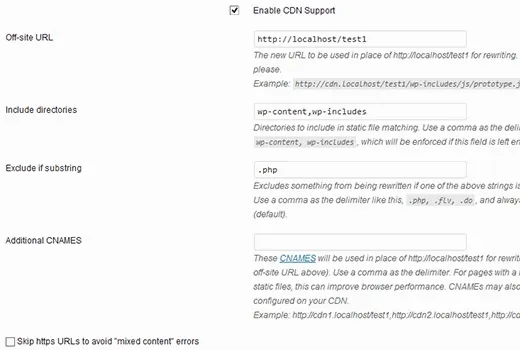
La prochaine étape importante consiste à activer CDN dans votre plugin. Vous pouvez trouver l'onglet CDN à côté de l'onglet Avancé, sous lequel vous pouvez activer l'option CDN. CDN est un réseau de distribution de contenu de serveurs fournissant du contenu statique mis en cache à partir des sites à leurs utilisateurs en tenant compte de l'emplacement géographique de ces utilisateurs.
En conséquence, l'utilisation de cette fonctionnalité CDN sur votre site Web améliorera la vitesse de votre site, une meilleure expérience utilisateur et une meilleure optimisation des moteurs de recherche. Il existe de nombreux fournisseurs CDN de haute qualité que vous pouvez envisager d'utiliser avec votre site WP.
Une fois le support CDN activé, entrez votre URL hors site, qui ressemblera à http://cdn.mysite.com et sera l'URL de votre pullzone. Vous pouvez également avoir des CNAME supplémentaires comme http://cdn1.monsite.com, http://cdn2.monsite.com, etc. La dernière action à effectuer dans cette partie est de cocher la case indiquant "ignorer les URL https pour éviter " "erreurs de contenu mixte". Enregistrez ensuite les modifications et le tour est joué !
5. Servir un site statique avec WP Super Cache :
WP Super Cache permet d'interdire les processus PHP et de servir un site statique avec des fichiers statiques de super cache. Par défaut, l'actualisation des fichiers de cache préchargés est définie sur 0 et la durée minimale demandée est d'au moins 30 minutes.
Activez le « mode de préchargement » pour précharger votre publication WP et désactiver la récupération de place pour les anciens fichiers mis en cache. Lorsque le préchargement « agit », les fichiers en cache de la publication mise à jour sont supprimés puis régénérés.
Nous avons fini! J'espère que notre article expliquant comment installer et configurer le plugin WordPress Super Cache vous aidera à optimiser votre site WP avec cette merveilleuse solution de mise en cache.
L'une des raisons pour lesquelles votre site Web n'obtient peut-être pas beaucoup de traction en ligne ou une quantité raisonnable de trafic pourrait être due au fait que votre site est lent et que cela a un impact sur l'expérience utilisateur.
Google et d'autres moteurs de recherche utilisent souvent diverses mesures telles que la vitesse, l'expérience utilisateur pour classer les sites et si votre site est lent, il sera affiché plusieurs pages plus bas sur le SERPS (page de résultats du moteur de recherche).
Et c'est exactement la raison pour laquelle vous devez installer et configurer les plugins WP super cache. Avec ces plugins, votre site Web devrait accélérer, sensiblement et surtout, votre SERPS devrait s'améliorer, tout comme votre trafic. La configuration est assez facile, il suffit de lire la suite pour en savoir plus.
Il est important que les utilisateurs trouvent votre site Web facile à utiliser et une expérience utilisateur améliorée se traduirait par des clients de retour et si vous cherchez à conserver votre clientèle actuelle, vous devez absolument développer votre site Web et vous assurer qu'il est facile à naviguer et rapide en même temps.
C'est pourquoi il est très logique que vous utilisiez WordPress comme plate-forme pour votre site Web et que vous installiez et configuriez immédiatement les plugins WP super cache. Découvrez certains de nos thèmes WordPress, faites un essai et voyez lequel vous convient le mieux et vous devriez avoir votre site Web opérationnel en un rien de temps.
Après cela, tout ce que vous avez à faire est de modifier la mise en page selon vos préférences, de mettre en place un bon contenu qui pourrait intéresser les autres et de vous assurer que vous installez certains des plugins de super cache.
Il est essentiel que votre site Web fonctionne conformément aux attentes, car cela peut avoir un impact à la fois sur le trafic entrant et sur votre classement. Lisez simplement la suite pour savoir comment configurer le super cache en quelques minutes.
Vous pouvez installer le plugin WP de deux manières ; le premier vous oblige à utiliser un FTP pour télécharger le plugin téléchargé et peut-être un peu lourd pour ceux qui ne sont pas familiers avec FTP.
L'autre méthode est beaucoup plus simple et peut être effectuée instantanément. tout ce que vous avez à faire est de vous rendre dans votre zone d'administration, d'aller dans les plugins et de rechercher "Super Cache".
Vous pouvez maintenant l'installer via le site WordPress lui-même et l'activer immédiatement. Une fois que vous avez activé votre super cache WP, vous devez vous diriger vers les paramètres et vers le super cache WP – ici, vous êtes obligé de rencontrer différents onglets tels que facile, avancé, CDN, contenu et bien plus encore.
Optez simplement pour le plus simple pour commencer et le cache devrait être mis à jour automatiquement et vous devriez également pouvoir utiliser le testeur de cache pour voir s'il fonctionne correctement. Voilà, maintenant votre site Web devrait être extrêmement performant et vous pouvez bientôt vous attendre à une augmentation du trafic et des classements.
